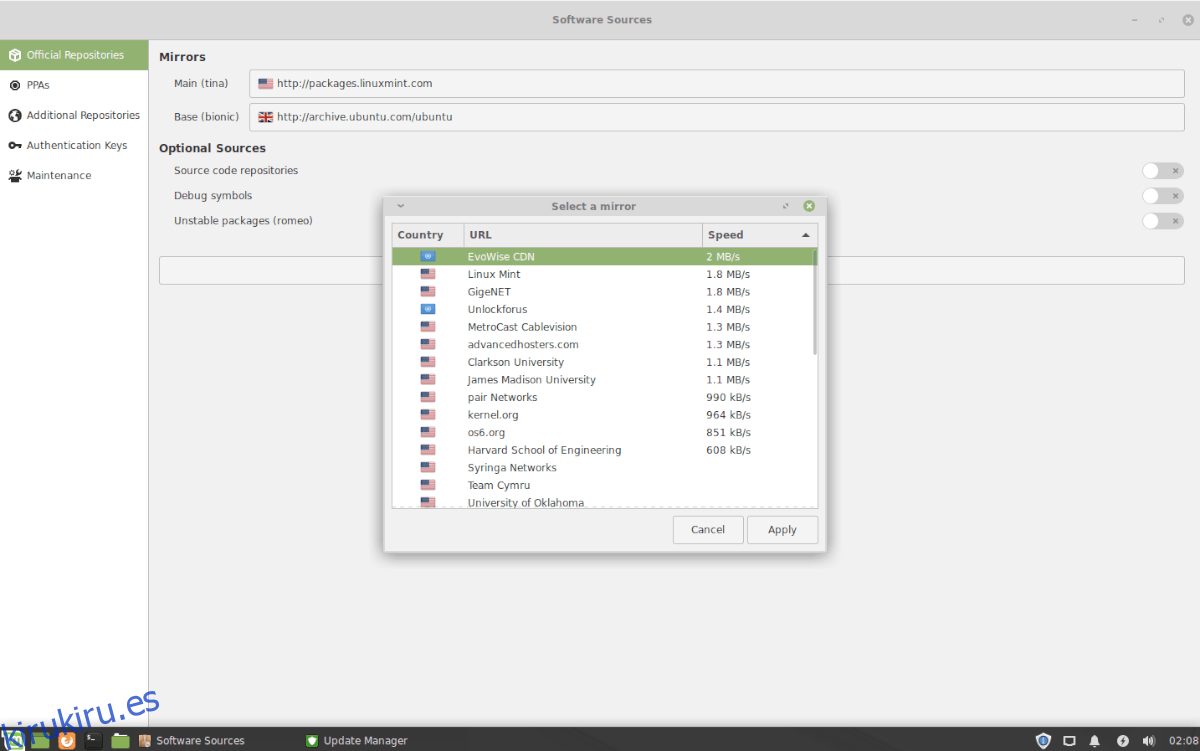Si usa Linux Mint y observa que las actualizaciones de software tardan demasiado en descargarse, es posible que viva demasiado lejos de los servidores de actualización oficiales. Para solucionar este problema, deberá cambiar a un espejo de actualización local en Linux Mint. Esto le permitirá actualizar el sistema operativo más rápido.
Tabla de contenido
Intercambiar repositorios de actualización de Linux Mint
La forma más rápida de intercambiar los repositorios de actualización de Linux Mint por otros más cercanos a donde vive es dentro del administrador de actualizaciones de la GUI. Abra el administrador de actualizaciones haciendo clic en el icono de escudo en la bandeja del sistema. Luego, una vez que la herramienta de actualización esté abierta, siga las instrucciones paso a paso para cambiar a un espejo de actualización local.
Paso 1: En el Administrador de actualizaciones, instale las actualizaciones de software pendientes (si tiene alguna). La instalación de actualizaciones es fundamental, ya que la aplicación no le permitirá modificar la configuración antes de instalar las actualizaciones.
Para instalar actualizaciones con Update Manager, haga clic en «Actualizar», seguido del botón «Instalar actualizaciones».
Paso 2: Busque el botón «Editar» y selecciónelo con el mouse para revelar el menú «Editar».
Paso 3: Busque en el menú «Editar» el botón «Fuentes de software» y selecciónelo para abrir el área de configuración del repositorio de software de Linux Mint.
Paso 4: busque la sección «Espejos» en el área «Repositorios oficiales» de «Fuentes de software».
Paso 5: Ubique el cuadro “Principal (tina) y haga clic en él con el mouse para mostrar la ventana del selector de espejo de Linux Mint.
Paso 6: Deje que la ventana del selector de espejos de Linux Mint cargue todos los diferentes espejos del repositorio de software. Una vez cargados todos, seleccione el espejo con la clasificación de velocidad de Mbps más rápida y haga clic en el botón «Aplicar» para cambiar a él.

Paso 7: Busque el cuadro “Base (biónica) y haga clic en él para mostrar la ventana del selector de espejo de Linux Mint.
Paso 8: Una vez más, deje que los espejos se carguen en el selector. Cuando todos los espejos hayan terminado de cargarse, mire la lista de opciones y seleccione el espejo que tenga la clasificación de velocidad en MPB más rápida. Haga clic en el botón «Aplicar» para confirmar su selección.
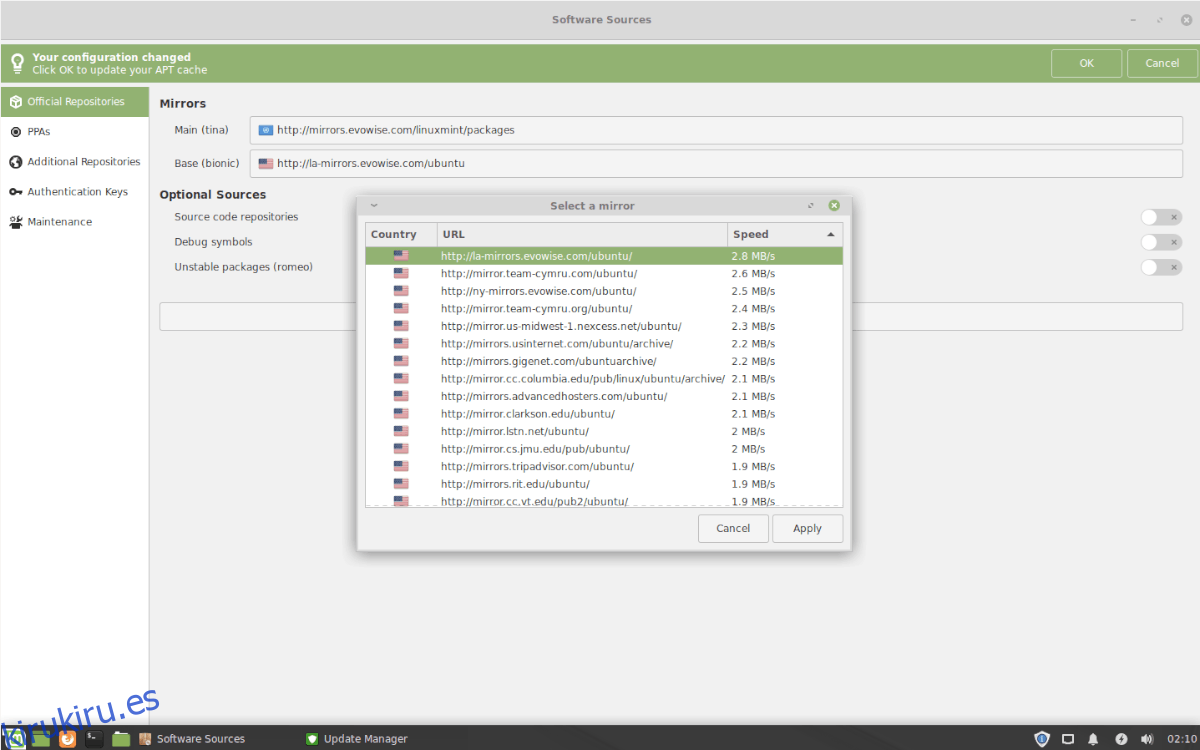
Después de cambiar los espejos en la aplicación «Fuentes de software» de Linux Mint, aparecerá un mensaje pidiendo que se actualicen las fuentes de software en el sistema. Hágalo. Cuando termine, Linux Mint usará espejos locales.
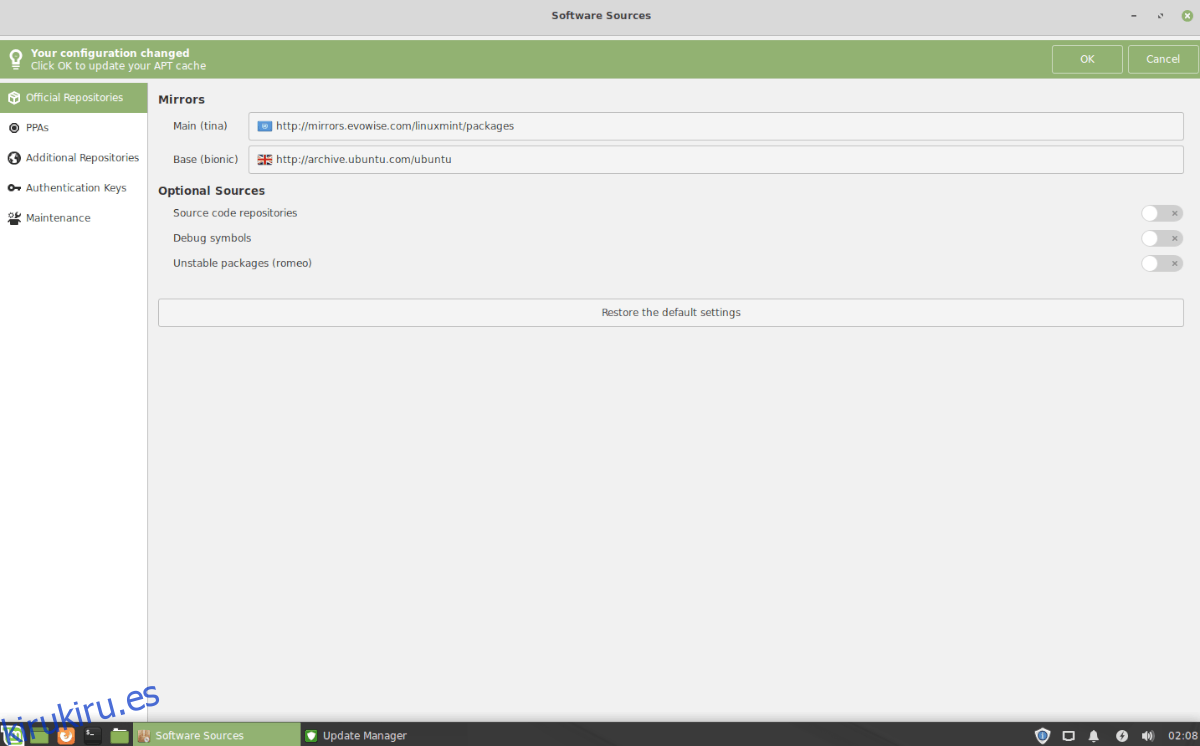
Volver al repositorio de actualización predeterminado
Puede encontrar que los espejos locales no son tan confiables como los que ofrece Linux Mint por defecto. Si desea volver a cambiar su sistema para usar los repositorios de software predeterminados, siga los pasos a continuación.
Paso 1: Abra la aplicación Linux Mint Update y haga clic en el botón «Editar». Luego, busque en el menú «Fuentes de software» y selecciónelo con el mouse.
Paso 2: Busque «Main (tina)» y haga clic en el cuadro para revelar la ventana del selector de espejo.
Paso 3: Deje que la ventana del selector de espejos cargue todos los espejos disponibles. Mire y seleccione el espejo «Linux Mint» y haga clic en «Aplicar» para cambiar a él.
Paso 4: Seleccione la casilla Base (biónica), cargue el selector de espejo y configúrelo en «archive.ubuntu.com/ubuntu». Haga clic en «Aplicar» para cambiar el sistema a él.
Una vez que ambos espejos estén configurados, actualice las fuentes de software de Linux Mint haciendo clic en el botón «Aceptar» en el mensaje que aparece.
Cambiar al espejo de actualización local – línea de comandos
¿No le gusta usar el Administrador de actualizaciones de Linux Mint? ¿Quiere cambiar a un espejo de actualización local desde la línea de comandos? Siga las instrucciones paso a paso a continuación para hacerlo.
Paso 1: Abra una ventana de terminal presionando Ctrl + Alt + T o Ctrl + Shift + T en el teclado.
Paso 2: Con el comando cp, haga una copia de seguridad completa de la configuración de espejo predeterminada en su PC Linux Mint. Si bien esto no es obligatorio, hará que volver a las fuentes de software predeterminadas sea mucho más rápido.
sudo cp /etc/apt/sources.list.d/official-package-repositories.list /etc/apt/sources.list.d/official-package-repositories.list.bak
Paso 3: Abra “official-package-repositories.list” en el editor de texto Nano para realizar modificaciones.
sudo nano -w /etc/apt/sources.list.d/official-package-repositories.list
Paso 4: Busque «https://packages.linuxmint.com» en el archivo de texto y bórrelo. ¡NO BORRES NADA QUE NO SEA LA URL! Luego, reemplace la URL que borró con una de las URL duplicadas de este enlace aquí.
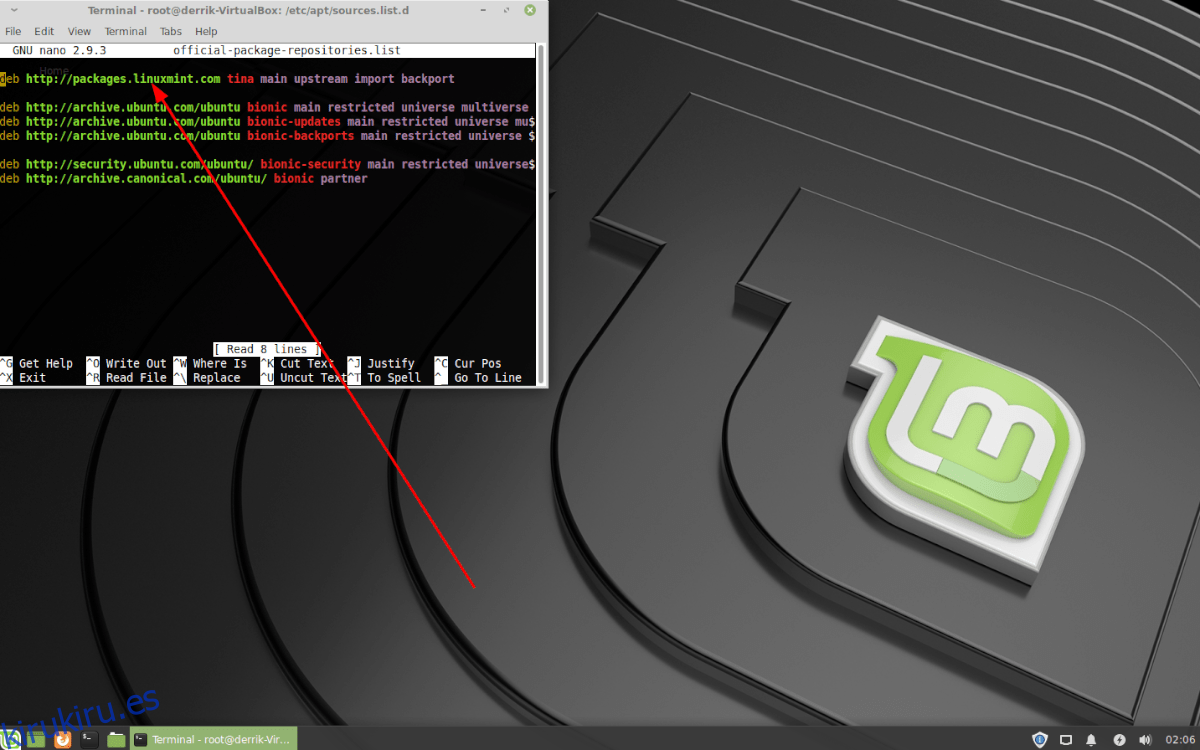
Paso 5: Si desea cambiar el repositorio base de Ubuntu a uno más local, cambie todas las instancias de «https://archive.ubuntu.com/ubuntu» a uno de los espejos en este lista. Este paso es opcional, así que no dude en omitirlo.
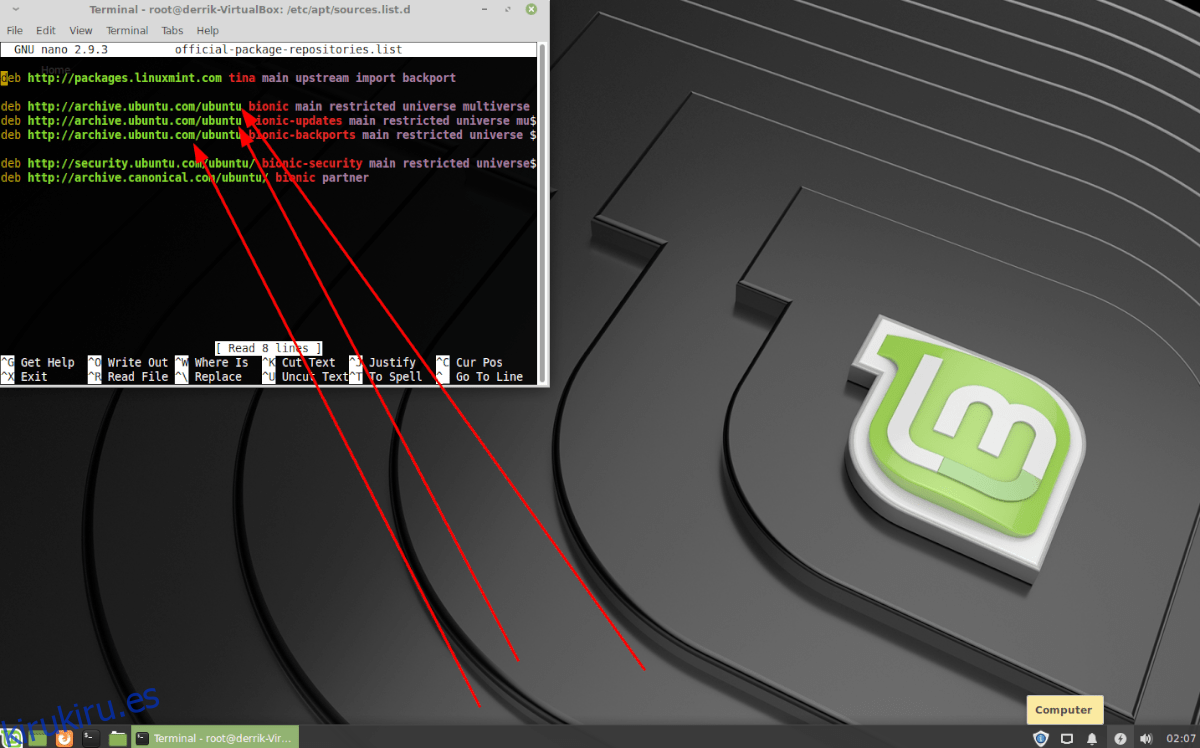
Paso 6: Guarde las ediciones realizadas en el editor de texto Nano presionando Ctrl + O en el teclado. Luego, cierre el editor de texto presionando Ctrl + X.
Paso 7: Actualice las fuentes de software de Linux Mint usando el comando de actualización.
sudo apt update
Cuando finalice el comando de actualización, ¡su sistema Linux Mint usará espejos locales!
Volver al repositorio de actualización predeterminado en la línea de comandos
Para revertir Linux Mint a los repositorios de software predeterminados, en lugar de espejos locales, abra una ventana de terminal e ingrese los comandos a continuación.
sudo rm /etc/apt/sources.list.d/official-package-repositories.list
sudo mv /etc/apt/sources.list.d/official-package-repositories.list.bak /etc/apt/sources.list.d/official-package-repositories.list
sudo apt update